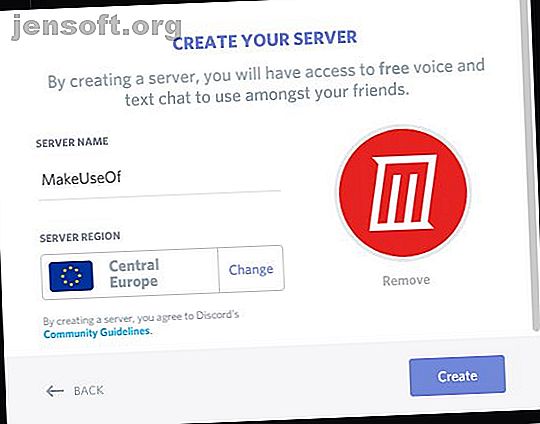
So richten Sie Ihren eigenen Discord-Server ein
Werbung
Unabhängig davon, ob Sie einen Ort zum Chatten mit Freunden oder zum Aufbau einer Community mit gemeinsamen Interessen suchen, benötigen Sie Discord. In diesem Artikel wird erklärt, wie Sie Ihren eigenen Discord-Server einrichten.
Discord ist eine App, die von vielen als der beste kostenlose Voice-Chat für Gamer angesehen wird. Damit können Sie schnell und einfach ein Text- und Voice-Chat-Forum erstellen.
Das Einrichten eines eigenen Discord-Servers ist einfach. Wir werden Sie durch den Prozess führen.
So erstellen Sie einen Discord Server

Um Ihren eigenen Discord-Server einzurichten, rufen Sie zunächst die Discord-Website auf und richten entweder ein neues Konto ein oder melden Sie sich bei Ihrem Konto an, falls Sie bereits eines haben. Sehen Sie sich nun das Menü der Server auf der linken Seite an und gehen Sie ganz nach unten, wo Sie ein rundes Symbol mit einem Pluszeichen sehen. Klicken Sie darauf, um einen neuen Server hinzuzufügen.
Daraufhin wird ein Popup angezeigt, in dem Sie gefragt werden, ob Sie einen Server erstellen oder einem Server beitreten möchten. Klicken Sie auf Erstellen .
Hiermit gelangen Sie zur Seite " Server erstellen" . Geben Sie Ihrem Server einen Namen und wählen Sie eine Region für den Server. Die Region ist nicht besonders wichtig, Sie können sie also überall verwenden. Sie sollten auch ein Bild hochladen, das Sie als Serverlogo verwenden möchten. Klicken Sie dann auf Erstellen .
Laden Sie Leute zu Ihrem Server ein
Sobald Sie einen Server erstellt haben, können Sie mithilfe Ihrer Freundesliste Personen einladen, diesem Server beizutreten. Sie sehen eine Liste aller Ihrer Discord-Freunde, wobei neben jedem eine Schaltfläche mit der Aufschrift " Einladen" angezeigt wird . Um jemanden auf Ihren Server einzuladen, klicken Sie einfach auf diese Schaltfläche.
Alternativ gibt es auch einen Link am unteren Rand des Popups "Freunde einladen". Der Link hat das Format https://discord.gg/5cM2Up . Dies ist ein temporärer Link, den Sie an Ihre Freunde senden können, um sie auf den Server einzuladen. Dies läuft jedoch in 24 Stunden ab und danach kann niemand mehr über den Link auf Ihren Server zugreifen. Um den Link so zu ändern, dass er dauerhaft verwendet werden kann, klicken Sie auf " Einladungslink bearbeiten" und setzen Sie die Option " Ablauf danach " auf " Nie" .
Wenn Sie in Zukunft weitere Personen zu Ihrem Server einladen möchten, klicken Sie oben links auf der Serverseite auf die Schaltfläche "Personen einladen".
Bearbeiten Sie die Einstellungen Ihres Servers

Es gibt einige Dinge, die Sie ändern sollten, bevor Sie Ihren Server verwenden. Suchen Sie zum Bearbeiten der Servereinstellungen oben links nach dem Namen des Servers. Daneben befindet sich ein Pfeil, der nach unten zeigt. Klicken Sie auf diesen Pfeil, um das Server-Menü aufzurufen.
Wählen Sie nun Servereinstellungen aus dem Menü. Sie gelangen zur Übersicht, in der Sie den Namen, die Region oder das Symbol für den Server ändern können.
Auf dieser Seite befinden sich zwei weitere Einstellungen: der AFK-Kanal und der Systemmeldungskanal . Über den AFK-Kanal werden Benutzer gesendet, die über einen bestimmten Zeitraum aktiv waren. Sie benötigen dies wahrscheinlich nur, wenn Sie einen stark ausgelasteten Server haben. Lassen Sie die Einstellung auf Kein AFK-Kanal . Der Systemnachrichtenkanal ist der Standardkanal, in dem neue Benutzer und Systemnachrichten gesendet werden. Sie können dies als Standardwert #allgemeiner Kanal festlegen oder einen neuen Kanal für Systemnachrichten einrichten.
Richten Sie die Moderation ein, um Spam zu verhindern

Ein weiterer wichtiger Aspekt für Ihren Discord-Server ist die Moderation. Discord kann ein Problem mit Bot-Konten haben, die Spam-Nachrichten hinterlassen. Daher möchten Sie möglicherweise einige Moderationsfilter anwenden, um dieses Problem zu beheben.
Um die Moderation einzurichten, wählen Sie die Option Moderation aus dem Server-Menü. Die erste Option ist die Überprüfungsstufe . Hiermit wird festgelegt, dass Mitglieder in den Textkanälen Beiträge verfassen oder direkte Nachrichten an andere Server-Mitglieder senden können. Standardmäßig ist die Überprüfungsstufe Keine .
Wenn Ihr Discord privat ist, können Sie die Einstellung unverändert lassen. Wenn Ihr Discord jedoch öffentlich ist, sollten Sie eine Bestätigung hinzufügen, um Spam zu vermeiden. Wählen Sie " Niedrig", wenn Benutzern zum Posten eine bestätigte E-Mail-Adresse zugeordnet sein muss, oder " Mittel", wenn Benutzern eine E-Mail zugewiesen sein muss, die länger als fünf Minuten bei Discord registriert war. Es gibt auch strengere Regeln, die von wütenden Gesichtern vorgegeben werden und die Sie für ein Höchstmaß an Sicherheit auswählen können.
Die zweite zu betrachtende Einstellung ist der Filter für explizite Inhalte . Sie können dies aktivieren, um nach Nachrichten mit explizitem Inhalt zu suchen und diese zu löschen, wenn dies auf Ihrem Server nicht gewünscht wird. Sie können auswählen, ob Nachrichten von Mitgliedern ohne Rolle gescannt werden sollen, die für neue Mitglieder gelten sollen, bevor sie Vollmitglieder werden, oder ob Nachrichten gescannt werden sollen, die von allen Mitgliedern gesendet werden und explizite Inhalte für alle Benutzer blockieren sollen.
Legen Sie Administratoren fest, die Sie bei der Verwaltung Ihres Discord-Servers unterstützen

Einen Server zu betreiben kann eine Menge Arbeit sein. Aufgaben wie das Begrüßen neuer Mitglieder, das Beantworten von Mitgliederanfragen, das Genehmigen neuer Mitgliedschaftsanforderungen und das Behandeln von Streitigkeiten im Chat können viel Zeit in Anspruch nehmen. Wenn Sie also davon ausgehen, dass Ihr Server ausgelastet ist, können Sie Administratoren für die Verwaltung des Servers einsetzen.
Um Administratoren einzurichten, gehen Sie zum Abschnitt Rollen des Servermenüs. Erstellen Sie eine neue Rolle, indem Sie oben links Rollen mit einem Plus-Symbol anzeigen. Klicken Sie auf das Symbol, um eine neue Rolle zu erstellen, und nennen Sie sie admin .
Ändern Sie nun die Berechtigungen für diese Rolle, indem Sie die folgenden Schalter umschalten. Sie sollten den Administrator nur für diejenigen aktivieren, denen Sie voll und ganz vertrauen, da sie alles tun können, was Sie tun können. Um eine allgemeinere Rolle zu erhalten, wechseln Sie zwischen Server verwalten, Rollen verwalten und Kanäle verwalten . Klicken Sie dann auf Änderungen speichern .
Jetzt können Sie Freunden die Administratorrolle zuweisen. Klicken Sie dazu mit der rechten Maustaste auf den Benutzernamen eines Freundes. Wählen Sie im Popup-Menü " Rollen" und anschließend " Admin" . Jetzt kann diese Person Ihnen helfen, den Server zu moderieren.
Neue Kanäle einrichten

Schließlich möchten Sie wahrscheinlich weitere Text- oder Sprachkanäle hinzufügen. Kanäle werden wie Forenthemen verwendet, um verwandte Nachrichten an einem Ort zu speichern. In einem Spieleserver können Sie beispielsweise Kanäle für verschiedene Spiele haben, dann einen Off-Topic-Kanal und einen Kanal über Technologie oder Hardware.
Sie möchten über genügend Kanäle verfügen, auf denen Benutzer den gewünschten Inhalt finden können. Aber Sie wollen nicht so viele Kanäle, dass sie nie aktiv sind. Maximal 20 Kanäle sind eine gute Zahl für einen Server mit einigen hundert Personen.
Um einen neuen Textkanal zu erstellen, suchen Sie neben der Überschrift Textkanäle nach dem Plus-Symbol. Wenn Sie einen neuen Sprachkanal erstellen möchten, suchen Sie nach dem Symbol neben der Überschrift Sprachkanäle. Drücken Sie das Plus-Symbol, um das neue Kanalfenster aufzurufen. Hier können Sie einen Namen für Ihren neuen Kanal eingeben.
Um einen Kanal zu bearbeiten, klicken Sie auf das Zahnradsymbol neben dem Kanalnamen. Auf diese Weise können Sie ein Thema für den Kanal festlegen, damit Benutzer wissen, worüber sie sprechen sollen. Sie können Kanälen auch individuelle Berechtigungen erteilen, sodass nur einige Rollen einen Kanal sehen können. Dies ist nützlich, wenn Sie möchten, dass ein Kanal für Ihre Administratoren beispielsweise Serverfragen bespricht.
Starten Sie Ihren eigenen Discord Server für jedes Thema
Nachdem Sie einen grundlegenden Discord-Server eingerichtet haben, können Sie mit anderen Benutzern chatten. Es gibt viel mehr Funktionen, mit denen Sie als Serveradministrator spielen können, aber dies sind die Grundlagen.
Wenn dir Discord gefällt und du mehr Orte suchst, an denen du mit Gleichgesinnten chatten kannst, dann schau dir unsere Liste mit tollen sozialen Netzwerken für Gamer an. 3 Tolle soziale Netzwerke für Gamer. 3 Tolle soziale Netzwerke für Gamer ein soziales Netzwerk, in dem Sie andere gleichgesinnte Spieler treffen können? Hier sind die besten Websites, auf denen Sie nachsehen können, ob Sie in Ihrem Leben ein bisschen mehr Spielgeschwätz brauchen. Weiterlesen .
Weitere Informationen zu: Zwietracht, Online-Chat, Online-Community, Webserver.

